Mỗi ứng dụng hoạt động trên Windows được gán một mức ưu tiên về lượng tài nguyên mà nó có thể sử dụng. Đôi khi, bạn có nhu cầu muốn ưu tiên cấp phát nhiều RAM hơn cho một ứng dụng cụ thể.
Bài viết này PCMag sẽ hướng dẫn cách để tăng cấp dung lượng RAM dành riêng cho một phần mềm nào đó.
Cách phân bổ thêm tài nguyên RAM cho phần mềm
Để cung cấp thêm RAM cho một ứng dụng cụ thể, bước đầu tiên là điều chỉnh mức độ ưu tiên của chương trình đó.
Bước 1: Sử dụng tổ hợp phím Ctrl + Shift + Esc để mở Task Manager.
Bước 2: Tại tab Details, hãy click phải vào ứng dụng bạn muốn điều chỉnh, chọn Set priority và sau đó lựa chọn một trong các mức Above Normal, High hoặc Realtime.
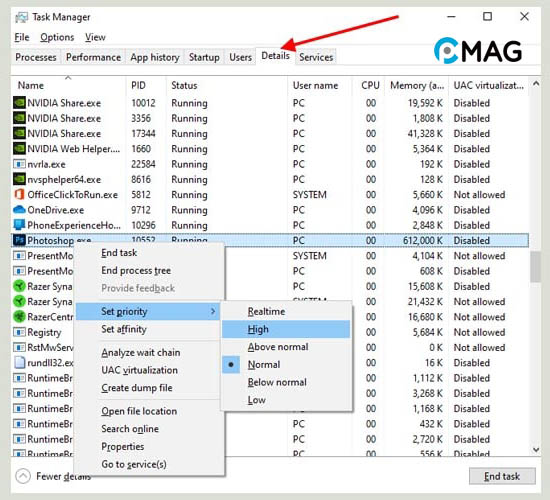
Bước 3: Khi cửa sổ xác nhận hiển thị, click vào Change Priority để áp dụng thay đổi.
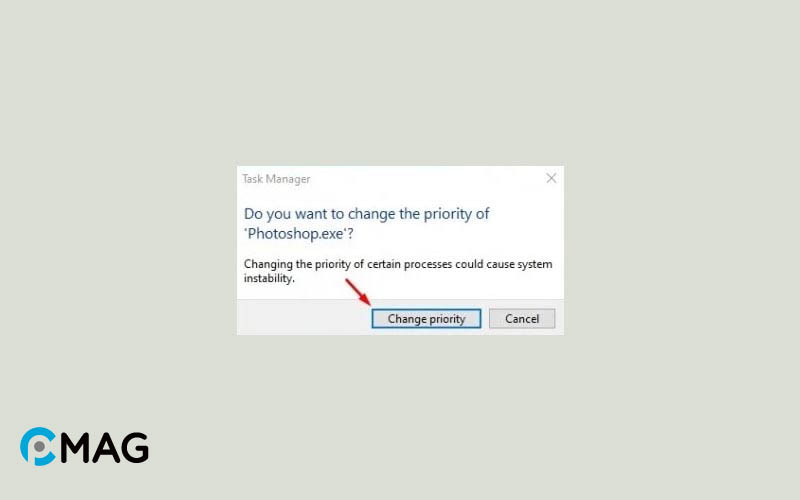
Giờ đây, bạn có thể tăng lượng RAM dành cho ứng dụng của mình.
Bước 1: Nhấp chuột phải vào biểu tượng của ứng dụng và chọn Properties.
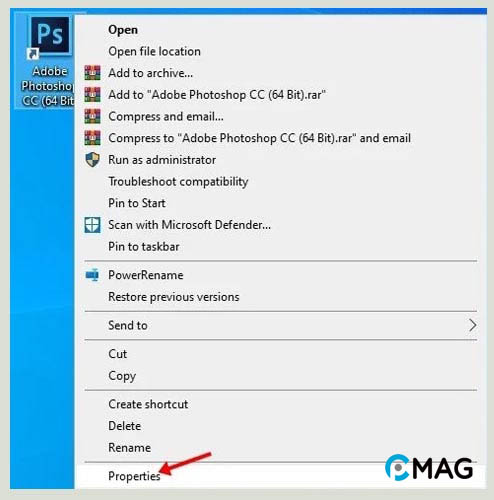
Bước 2: Tiếp theo, đi tới tab Shortcut.
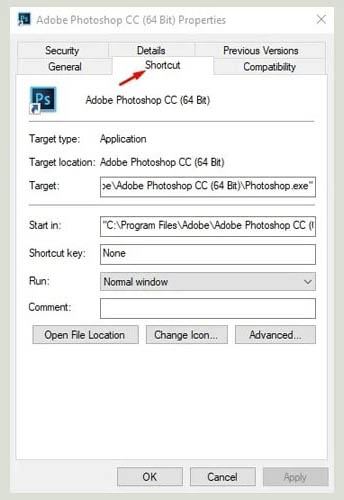
Bước 3: Ở phần trường Target, thêm dòng lệnh sau vào cuối. Khi đã hoàn tất, nhấn Apply và sau đó OK để áp dụng các thay đổi.
–disk-cache-size=1073741824
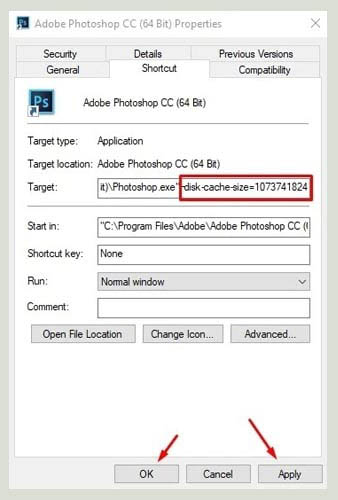
Chú ý: Thêm dòng lệnh này vào cuối trường Target giúp cấp phát thêm 1GB RAM cho ứng dụng. Bạn có thể điều chỉnh số lượng RAM theo nhu cầu, nhưng hãy nhớ rằng dung lượng này cần được tính bằng byte.
Bằng cách này, bạn đã thành công trong việc cấp thêm RAM cho phần mềm trên Windows.
Phân bổ thêm tài nguyên RAM cho phần mềm có hại không?
Cấp thêm RAM cho một ứng dụng không làm hại máy tính của bạn. Tuy nhiên, nếu ứng dụng không cần nhiều RAM, việc này cũng không thúc đẩy hiệu suất của ứng dụng. Để cải thiện hiệu suất của một ứng dụng, bạn nên xem xét việc tối ưu hóa nó hoặc nâng cấp phần cứng máy tính.
